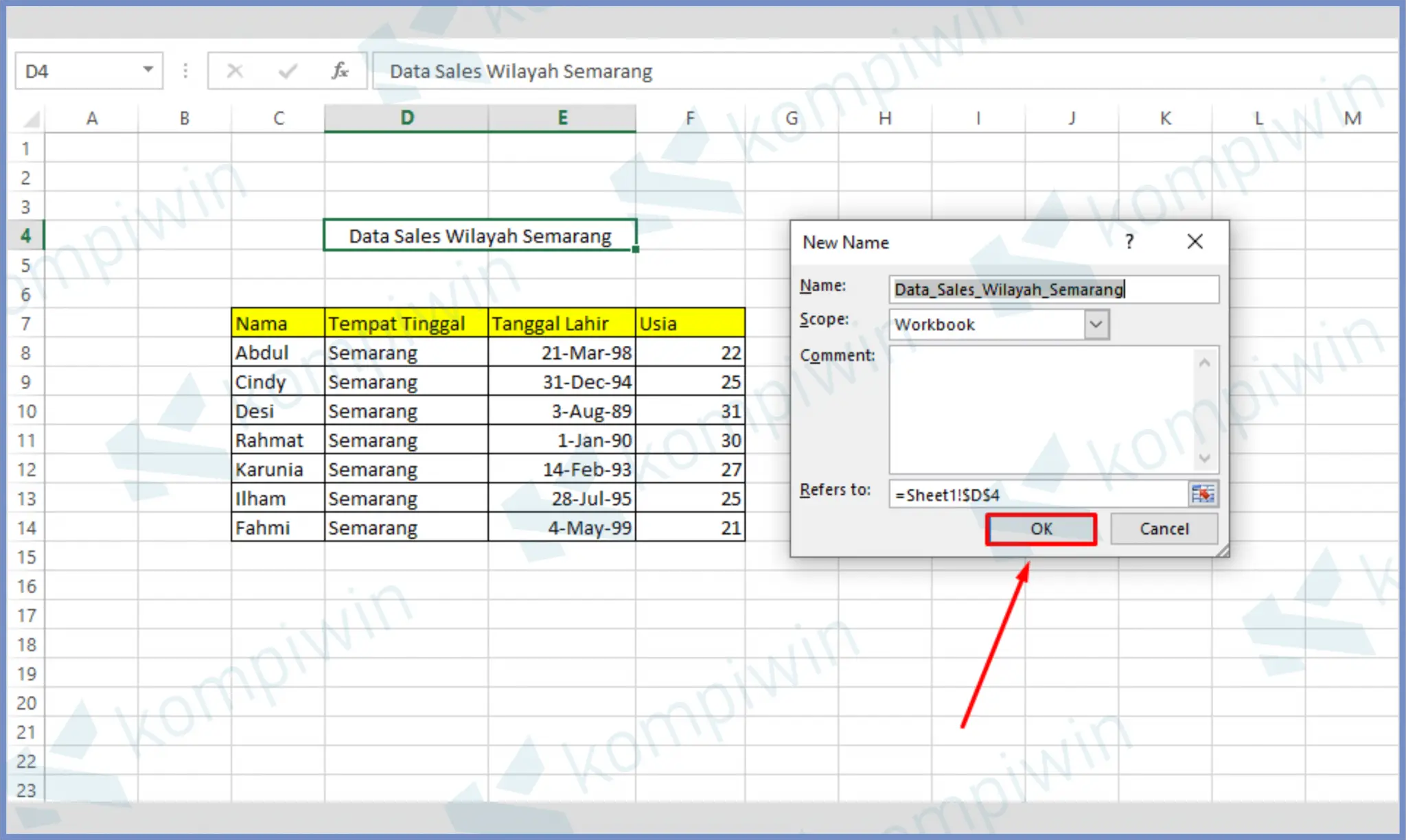Apakah kalian sering menggunakan Microsoft Excel di dalam pekerjaan kalian? Tentu saja, karena Microsoft Excel merupakan salah satu aplikasi yang sangat membantu kita dalam mengatur data dan menghitung angka secara otomatis. Tapi tahukah kalian bahwa ada beberapa fitur di Microsoft Excel yang mungkin masih belum kalian ketahui atau belum pernah kalian coba?
Cara Membuat Database di Excel
Salah satu fitur yang dapat kalian gunakan di Microsoft Excel adalah membuat database. Mengapa membuat database? Dalam pekerjaan kita, pasti seringkali kita melakukan pemantauan data, atau membuat laporan keuangan. Dengan membuat database, pekerjaan tersebut akan menjadi lebih mudah dan efektif.
Berikut adalah cara membuat database di Microsoft Excel:
- Pertama, kalian harus membuka aplikasi Microsoft Excel di laptop atau komputer kalian.
- Setelah itu, buatlah tabel dengan kolom-kolom yang sesuai dengan kriteria data yang akan kalian masukkan.
- Isilah tabel tersebut dengan data yang ingin kalian masukkan ke dalam database.
- Setelah selesai mengisi data, kalian bisa mengubah tabel tersebut menjadi database dengan cara klik tab ‘Data’ di bagian atas, lalu klik ‘From Table/Range’.
- Setelah itu, akan muncul kotak dialog dengan pilihan ‘Create Table’. Pastikan bahwa tabel kalian terpilih dalam kotak yang ada, lalu klik OK.
- Langkah selanjutnya adalah membuat filter pada database kalian. Caranya adalah dengan mengklik tombol ‘Filter’ di bagian kanan atas tabel, lalu tinggal kalian pilih kriteria yang ingin kalian filter.
- Setelah kriteria dipilih, kalian hanya tinggal menekan tombol ‘OK’ dan hasil filter akan muncul di tabel kalian.
Cara Mengambil Data dari File Lain di Excel
Selain membuat database, terkadang kita juga perlu mengambil data dari file lain untuk melengkapi data kita. Dalam hal ini, Microsoft Excel juga memiliki fitur yang memungkinkan kita untuk mengambil data dari file lain dengan mudah.
Berikut adalah cara mengambil data dari file lain di Excel:
- Pertama, buatlah file baru di Microsoft Excel yang berbeda dari file yang sudah ada.
- Setelah itu, pilih tab ‘Data’ di bagian atas lalu klik ‘From Other Sources’.
- Pilih jenis file yang ingin kalian ambil datanya, seperti file CSV atau file TXT.
- Setelah itu, akan muncul dialog box yang meminta kalian untuk memilih file di mana kalian akan mengambil data. Pilih file tersebut dan klik ‘Open’.
- Setelah itu, Excel akan menampilkan data yang ada di dalam file tersebut. Kalian bisa memilih data yang ingin kalian ambil dan klik ‘OK’.
- Kalian bisa menentukan lokasi data yang ingin kalian salin dengan cara menentukan cell tertentu atau menandai area tertentu.
- Terakhir, Excel akan menampilkan data dari file tersebut di dalam file baru yang sudah kalian buat.
FAQ
1. Apakah saya bisa menambahkan gambar ke dalam database saya?
Ya, kalian bisa menambahkan gambar ke dalam database kalian di Microsoft Excel. Caranya adalah dengan menambahkan kolom khusus untuk gambar dan memasukkan file gambar tersebut di dalamnya. Selain itu, kalian juga bisa menambahkan hyperlink pada gambar kalian agar lebih mudah diakses.
2. Apakah saya bisa menggunakan Excel untuk menghitung rumus matematika kompleks?
Tentu saja bisa. Excel memiliki fitur yang sangat lengkap untuk menghitung rumus matematika dan statistik yang kompleks. Selain itu, kalian juga bisa menambahkan formula berbasis teks dan fungsi logika untuk menghasilkan hasil yang lebih spesifik.
Dalam video di atas, kalian akan diperlihatkan cara membuat database dan menggunakan rumus matematika di Microsoft Excel secara mudah dan efektif. Yuk, coba aplikasikan fitur-fitur tersebut dalam pekerjaan kalian sehari-hari!
If you are looking for Cara Menghilangkan Garis di Microsoft Excel [+Gambar] – SemutImut you’ve visit to the right place. We have 5 Images about Cara Menghilangkan Garis di Microsoft Excel [+Gambar] – SemutImut like Cara Mengambil Data Dari File Lain Di Excel – Beinyu.com, 100% Berhasil Cara Membuat Hyperlink di Excel Google SpreadSheet Atau and also √ Cara Membuat Database Di Excel Dengan Mudah – Sudut PC. Here you go:
Cara Menghilangkan Garis Di Microsoft Excel [+Gambar] – SemutImut
www.semutimut.com
garis menghilangkan tabel menghapus judul muncul blok semutimut batas baris menutup otomatis rumus hilang sheet1 menulis komputer nomor dihilangkan garisnya
Cara Membuat Link Excel – Kumpulan Tips
mudahsaja.my.id
100% Berhasil Cara Membuat Hyperlink Di Excel Google SpreadSheet Atau
www.youtube.com
excel membuat spreadsheet
√ Cara Membuat Database Di Excel Dengan Mudah – Sudut PC
sudutpc.com
komponen microsoft
Cara Mengambil Data Dari File Lain Di Excel – Beinyu.com
www.beinyu.com
Garis menghilangkan tabel menghapus judul muncul blok semutimut batas baris menutup otomatis rumus hilang sheet1 menulis komputer nomor dihilangkan garisnya. √ cara membuat database di excel dengan mudah. 100% berhasil cara membuat hyperlink di excel google spreadsheet atau


![Cara Menghilangkan Garis di Microsoft Excel [+Gambar] - SemutImut](https://1.bp.blogspot.com/-iS13-VfET9k/XkwAvIgL_uI/AAAAAAAACkE/rcu_Vxm9F7UW2gUIMjWWXPxnyKcR_Q3BQCLcBGAsYHQ/s640/cara-menghilangkan-garis-di-excel-untuk-judul.png)